Erste Schritte
5 - Prüfungen durchführen
Prüfungen beschreiben und durchführen
In diesem Schritt wird erklärt, wie Sie einen Prüfplan anlegen, mit dem Sie Prüfungen für Gerätemodelle beschreiben und wie Sie im Anschluss Prüfungen anhand dieses Plans für die Geräte durchführen.
Prüfplan anlegen
Ein Prüfplan beschreibt, wie oft und auf welche Art eine Prüfung durchzuführen ist. Ein Prüfplan wird einem oder mehreren Gerätemodellen zugeordnet. Für die Geräte dieses Modells bzw. der Modelle können im Anschluss Prüfungen nach diesem Plan durchgeführt werden.
Zu einem Prüfplan lassen sich Dokumente hochladen (z.B. detaillierte Prüfanweisungen des Herstellers).
Um einen Prüfplan hinzuzufügen, wählen Sie im Bereich “Admin” der Navigationsleiste den Punkt “Prüfpläne”. Klicken Sie im Anschluss auf “Neuer Prüfplan”.
Je nach Lizenz können Prüfplänen außerdem verschiedene Formulare zugewiesen werden, die bei einer Prüfung ausgefüllt werden müssen.
Beispieldaten
Erstellen Sie einen Prüfplan “Funktion prüfen” und geben Sie das, im letzten Schritt erstellte, Gerätemodell “Handlampe” an.
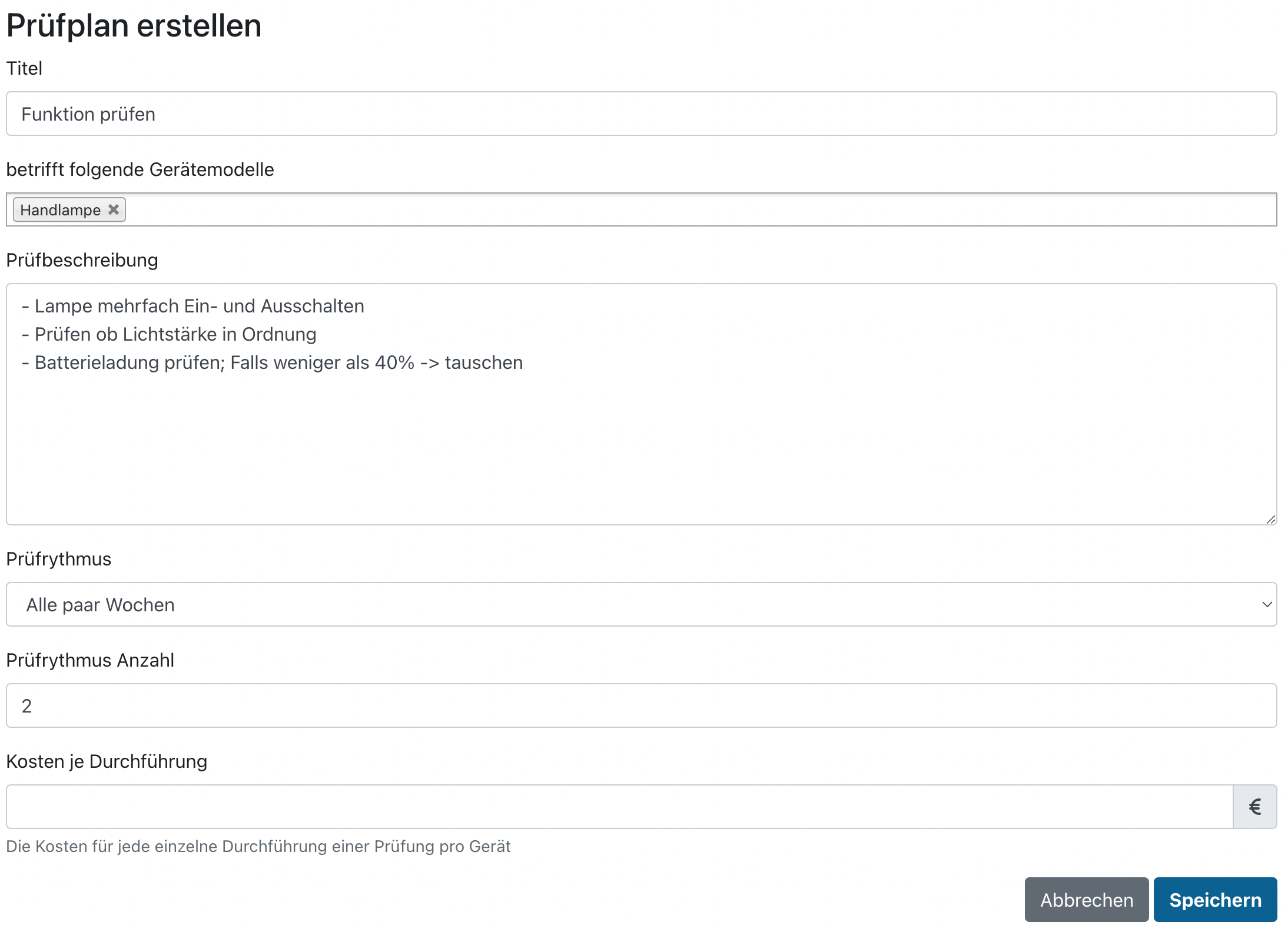
Der Dialog zum Hinzufügen eines Prüfplans
Prüfung durchführen
Nachdem Sie sowohl ein Gerätemodell, als auch mindestens ein konkretes Gerät und einen Prüfplan angelegt haben, können Sie die erste Prüfung durchführen. Mit Version 1.0.0 wird die Prüfung sofort fällig, sobald Sie einen Prüfplan bzw. das erste Gerät angelegt haben. Sie finden die anstehenden Prüfungen zum Einen auf dem Dashboard, zum Anderen in der Übersicht “Anstehende Prüfungen” unter dem Navigationspunkt “Geräte”. Sowohl von dort, als auch vom Gerät aus können Sie nun eine Prüfung starten.

Die Liste der Prüfungen zu einem Gerät
Bitte beachten Sie, dass eine begonnene Prüfung derzeit nur von der Person beendet werden kann, die sie begonnen hat. Eine abgeschlossene Prüfung kann nicht mehr oder nur noch für einen gewissen Zeitraum (siehe Einstellungen) verändert werden.
Zu einer individuellen Prüfung lassen sich Dokumente hochladen, wie z.B. ein detaillierter Prüfbericht.
Um die Durchführung von Prüfungen zu vereinfachen, können Prüfungen dem Prüfkorb hinzugefügt werden, um im Anschluss eine Sammelprüfung für alle Geräte mit dem gleichen Prüfplan durchführen zu können.

Liste von Prüfungen nach dem Hinzufügen zum Prüfkorb
Beispieldaten
Klicken Sie in der Navigationsleiste im Bereich “Geräte” auf “Anstehende Prüfungen”. Sie sehen hier nun eine überfällige Funktions-Prüfung für das Gerät Adalit L-3000 mit der von Ihnen vergebenen Seriennummer. Klicken Sie auf den Pfeil neben dem Anzeigen-Button und wählen Sie “Prüfung für ‘Funktion prüfen’ starten”.
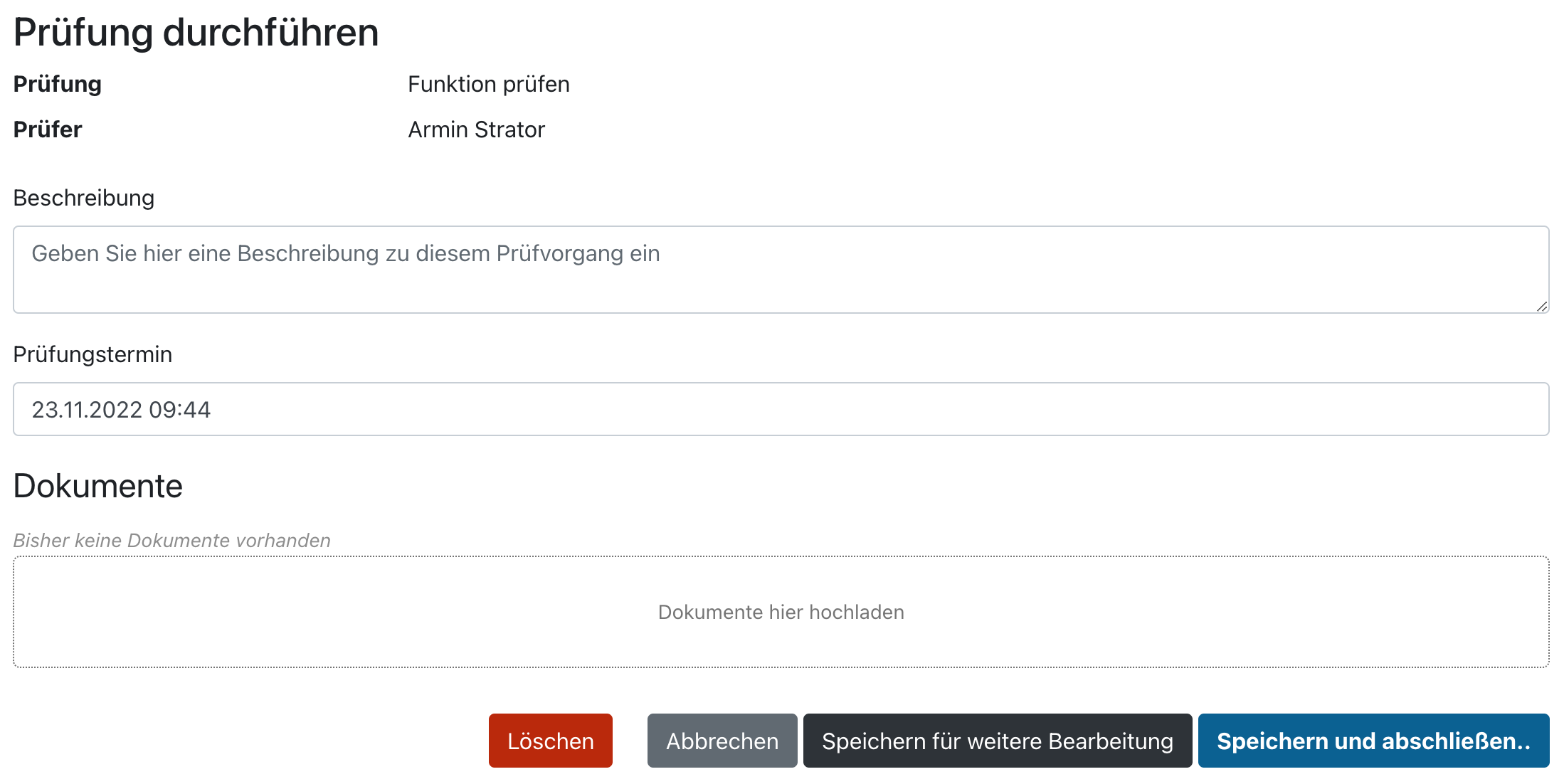
Der Dialog zur Durchführung einer Prüfung
Sie haben nun die Kenntnis erlangt, wie Sie Geräte anlegen und Prüfungen durchführen können. Im letzten Schritt finden Sie Informationen zu den öffentlichen Seiten, d.h. wie sich Reparaturanfragen und Geräteverwendungen hinterlegen lassen, ohne am System angemeldet zu sein.